[已更新] 如何修復 Windows 10 更新錯誤 0x80244022
![[已更新] 如何修復 Windows 10 更新錯誤 0x80244022 [已更新] 如何修復 Windows 10 更新錯誤 0x80244022](https://luckytemplates.com/resources1/images2/image-2014-0408150524266.png)
為了解決 Windows 10 更新錯誤 0x80244022,請參考有效的解決方案,例如運行疑難解答、檢查網絡設定等。
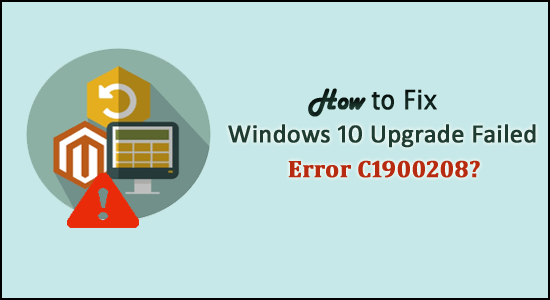
在等待幾個小時安裝 Windows 10 後,您是否面臨非常頻繁的錯誤C1900208 ,但失敗了?並且在再次嘗試兩三次時再次失敗並得到相同的錯誤C1900208,“安裝狀態”失敗。
看看出了什麼問題以及如何修復 錯誤代碼“C1900208”,那麼這篇文章就是給你的。
Windows 10 升級失敗錯誤代碼 C1900208通常是由於Windows 更新服務損壞 而出現的。
但是,如果有人發現由於防病毒而出現錯誤,那麼您必須在安裝 Windows 10之前暫時禁用防病毒程序,並在完成安裝後重新啟用它。
如果這對您不起作用,則建議使用給出的解決方案修復錯誤 C1900208:
您可以通過兩種方式解決Windows 10 升級錯誤0xc1900208:
第二個目的是最簡單的過程,因為Windows 更新服務應該通過 Windows 10 安裝成功地自我糾正。
如何修復 Windows 10 升級失敗錯誤 C1900208?
要修復Windows 10 升級失敗錯誤 C1900208,您需要使用媒體創建工具。
您可以通過兩種方式使用此工具:將 Windows 10 安裝文件直接下載到硬盤驅動器(需要 8GB 空間),
或者,如果您必須在超過 1 台 PC 上安裝 Windows 10,您可以將安裝文件下載到 USB 拇指驅動器或 DVD 到 USB 拇指驅動器或 DVD。
在某些情況下,您需要收集有關您的 PC 的一些信息,因此下載正確的媒體創建工具 並安裝媒體(如果您要下載到 USB 或 DVD)很重要
要執行此操作:
- systeminfo | findstr /B /C:”OS Name” /C:”System Locale” /C:”System Type”
如果您選擇“立即升級此 PC”,它會將安裝文件直接下載到您的硬盤並開始安裝 Windows 10。如果您選擇“為另一台 PC 創建安裝媒體”,它將允許您創建帶有安裝媒體的 USB 拇指驅動器或 DVD。
在接下來的頁面上,確保您選擇SAME 語言作為您的系統區域設置(如步驟 #4 中的輸出),否則您可能會遇到“發生了什麼事”錯誤消息並且它將終止。對於“Edition”選項,選擇Windows 10 Home 或 Pro*,對於“Architecture”選擇“both”,然後單擊Next。
再次在前進頁面上,選擇USB 閃存驅動器(如果您有至少 8GB 閃存驅動器),或者如果要將其刻錄到DVD,請選擇 ISO;如果您同時刻錄32 位和 64 位架構,則需要8 GB DVD ,或者選擇其中一個並使用更常見的4.7 GB DVD 。
請注意:在創建安裝媒體後,從USB 驅動器或 DVD運行setup.exe。這將在您提供的 Windows 環境中執行Windows 10 的就地安裝。使用此方法,您將收到並保留您的免費 Windows 10 許可證。之後,您可以根據需要進行全新安裝。
估計給定的步驟適用於您安裝 Windows 10 並且錯誤 C1900208 已修復,但如果仍然遇到 Windows 10 安裝錯誤,請運行PC 修復工具。
安裝 Windows 10 後閱讀文章 – 如何在安裝 Windows 10 後保護您的 PC。
修復錯誤代碼 C1900208 的最佳且簡單的解決方案
有時遵循手動解決方案無法修復錯誤,因此在這種情況下運行自動PC 修復工具,可幫助您修復 Windows 10 升級錯誤 0xc1900208。
這是一種高級修復實用程序,只需掃描一次,即可檢測並修復各種與計算機相關的問題和錯誤。
有了這個,您還可以修復各種與 Windows 更新相關的錯誤、DLL 錯誤、BSOD 錯誤、註冊表問題、應用程序錯誤等等。它不僅可以修復錯誤,還可以優化 Windows PC 性能。
獲取 PC 修復工具,修復錯誤代碼 C1900208
結論:
所以,這都是關於Windows 10 升級錯誤 C1900208,我盡力提供可能的解決方案來修復 Windows 10 安裝錯誤。
仔細按照給定的步驟。
估計按照解決方案後C1900208錯誤將不再出現。
祝你好運..!
為了解決 Windows 10 更新錯誤 0x80244022,請參考有效的解決方案,例如運行疑難解答、檢查網絡設定等。
唯一比觀看 Disney+ 更好的是和朋友一起觀看。通過本指南了解如何在 Discord 上流式傳輸 Disney+。
閱讀完整指南以了解如何解決 Windows 10 和 11 上的 Hamachi 無法獲取適配器配置錯誤,解決方案包括更新驅動程序、防火牆設置等
了解修復 REGISTRY_ERROR 藍屏錯誤 (0x00000051) 的有效方法,解決 Windows 系統中遇到的註冊表錯誤。
在 Roku 上調整聲音比使用遙控器向上或向下移動更多。以下是如何在 Roku 上更改音量的完整指南。
在 Roblox 中被禁止或踢出遊戲的錯誤代碼 267,按照以下簡單解決方案輕鬆解決...
面對 Rust 在啟動或加載時不斷崩潰,然後按照給出的修復並輕鬆停止 Rust 崩潰問題...
如果在 Windows 10 中遇到 Driver WudfRd failed to load 錯誤,事件 ID 為 219,請遵循此處給出的修復並有效解決錯誤 219。
發現修復此處給出的 Windows 10 和 11 上的未知軟件異常 (0xe0434352) 錯誤的可能解決方案
想知道如何修復 GTA 5 中的腳本掛鉤 V 嚴重錯誤,然後按照更新腳本掛鉤應用程序等修復,重新安裝 GTA 5 和其他




![如何修復 Roblox 錯誤代碼 267 [7 簡單修復] 如何修復 Roblox 錯誤代碼 267 [7 簡單修復]](https://luckytemplates.com/resources1/images2/image-6174-0408150822616.png)
![[已解決] 如何解決 Rust 不斷崩潰的問題? [已解決] 如何解決 Rust 不斷崩潰的問題?](https://luckytemplates.com/resources1/images2/image-6970-0408150808350.png)
![[已修復] 驅動程序 WudfRd 在 Windows 10 中無法加載錯誤 219 [已修復] 驅動程序 WudfRd 在 Windows 10 中無法加載錯誤 219](https://luckytemplates.com/resources1/images2/image-6470-0408150512313.jpg)

![[已解決] Grand Theft Auto V 中的“Script Hook V 嚴重錯誤” [已解決] Grand Theft Auto V 中的“Script Hook V 嚴重錯誤”](https://luckytemplates.com/resources1/images2/image-225-0408151048736.png)